
Mỗi trình duyệt đều hỗ trợ 2 chế độ duyệt thông thường và duyệt ẩn danh. Vậy làm thế nào để mở tab ẩn danh?

Tab ẩn danh là gì?
Đối với chế độ duyệt web thông thường: trình duyệt web sẽ lưu lại các thông tin trang web bạn đã truy cập (hay còn gọi là cookie). Khi truy cập vào những trang web cũ, trình duyệt sẽ hiển thị kết quả gợi ý giúp bạn truy cập nhanh hơn. Những thông tin như mật khẩu, form tự động điền cũng được lưu lại giúp bạn tiết kiệm thời gian không phải gõ đi gõ lại nhiều lần.
Đối với chế độ duyệt web ẩn danh: đây là chế độ an toàn để lướt web, giúp ngăn chặn thông tin lưu lại trên trình duyệt. Sau khi truy cập, trang web bạn đã xem, những thông tin cá nhân bạn điền sẽ không bị lưu lại trong lịch sử.
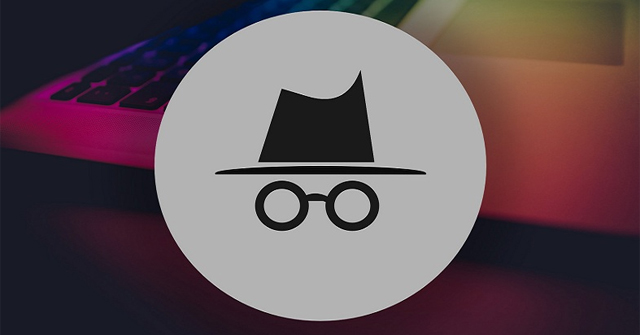
Ưu điểm của tab ẩn danh
Khi bạn sử dụng chế độ ẩn danh, trình duyệt web không lưu những thông tin tìm kiếm, lịch sử web, các biểu mẫu, cookie…bạn đã truy cập.
Thông tin không bị rò rỉ và không bị khai thác thông qua lịch sử truy cập web.
Những thông tin bạn điền trong profile không bị lưu lại, không bị spam gây phiền hà
Các tập tin cookie cũng chỉ lưu giữ tạm thời, sẽ bị mất ngay khi bạn đóng tab ẩn danh này đi.
Tab ẩn danh hoạt động độc lập với trình duyệt web thông thường.

Cách mở tab ẩn danh
Cách mở tab ẩn danh trên Chrome: Bạn sử dụng tổ hợp phím tắt Ctrl + Shift + N. hoặc cũng có thể làm thủ công bằng cách ấn vào dấu ba chấm tại góc trên bên trái của trình duyệt => chọn Cửa sổ ẩn danh mới.
Cách mở tab ẩn danh trên Cốc Cốc: làm tương tự như với Chrome bởi hai trình duyệt này dùng chung mã nguồn.
Cách mở tab ẩn danh trên Fire Fox và Internet Explorer: sử dụng tổ hợp phím tắt Ctrl + Shift + P.
Thiết lập tab ẩn danh làm chế độ mặc định trên Chrome
Khi sử dụng chung máy tính với nhiều người, bạn có thể cài đặt tab ẩn danh thành chế độ mặc định bất cứ khi nào bạn muốn truy cập web. Cách làm như sau:
Click chuột phải vào biểu tượng Chrome => chọn Properties => Open file location.
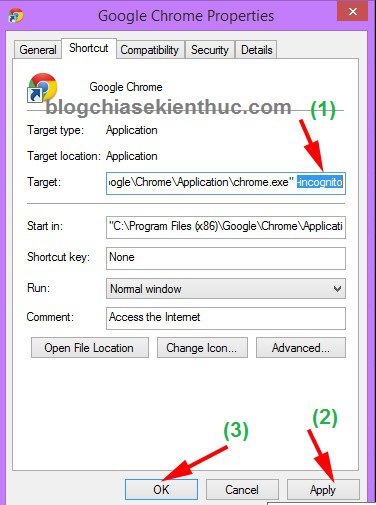
Tại mục Target, bạn sửa đường link thành: “C:\Program Files (x86)\Google\Chrome\Application\chrome.exe” -incognito. Sau đó ấn Apply và OK là xong.
Leave a Reply